更新时间:2025-07-21 GMT+08:00
设置接口型终端节点的访问控制
操作场景
终端节点的访问控制功能支持通过白名单设置允许访问终端节点的IP地址或网段。在购买终端节点时以及购买完成后,均可以开启或关闭终端节点的访问控制功能,也可以添加或删除白名单。
购买终端节点时,如何设置访问控制和白名单,请参见购买终端节点。
本节介绍在终端节点购买完成后,如何开启并设置访问控制功能。
约束与限制
- 只有连接“接口”型终端节点服务的终端节点支持访问控制功能。
- 如果关闭访问控制功能,表示允许任何IP访问终端节点。
- 最多允许添加20个白名单地址。
开启访问控制并添加白名单
- 进入终端节点列表页。
- 在终端节点列表中,单击终端节点ID,进入终端节点“基本信息”页签。
- 在“基本信息”页签,开启“访问控制”。
- 在“访问控制”页签,单击“添加白名单”。
图1 添加终端节点白名单

- 在“白名单地址”列,输入允许访问终端节点的IP地址或网段。
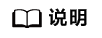
最多支持添加20个白名单地址。
输入* 表示全放通,本账号默认在白名单中。
- 单击“确定”,完成白名单地址的添加。
删除白名单地址
- 进入终端节点列表页。
父主题: 终端节点管理






